- 系统
- 教程
- 软件
- 安卓
时间:2020-07-08 来源:u小马 访问:次
我们在使用win10系统的时候,win10由于在创建转储期间出错蓝屏怎么办?其实此问题主要是驱动更新和第三方软件冲突导致的,大家可以根据不同的情况,使用下面小编所分享的Win10系统由于在创建转储期间出错蓝屏的解决方法吧。希望大家能够喜欢。
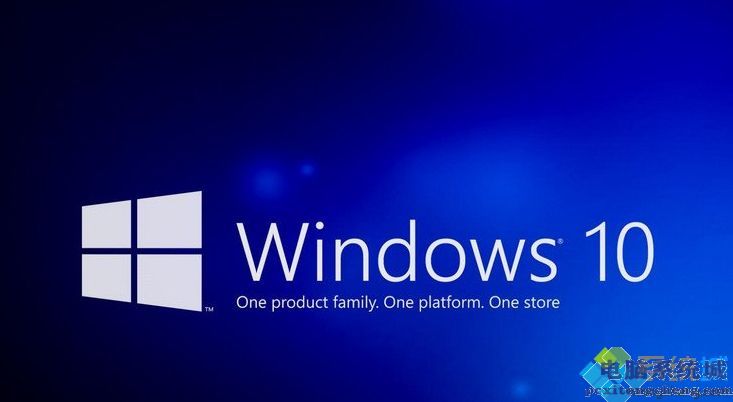
方法一:
win+R后输入sysdm.cpl,到高级:
1、设置(启动和故障恢复),写入调试信息设置为小内存转储;
2、设置(性能),高级,更改(虚拟内存),勾选自动管理各驱动器分页文件大小。
方法二:
1、Windows+x,打开“命令提示符(管理员),执行以下命令;
2、Sfc /scannow。
方法三:
使用《sfc /scannow》和《Dism》自动扫描和修补系统档案,然後再重启电脑:
1、右键点击任务栏上的Windows图标,选择【Microsoft Powershell(管理员)】
2、逐一输入以下指令:
Dism /Online /Cleanup-Image /CheckHealth,按回车
Dism /Online /Cleanup-Image /ScanHealth,按回车
Dism /Online /Cleanup-Image /RestoreHealth,按回车
sfc /scannow,按回车
3、重启电脑
4、如果出现“有一些文件无法修复”的回报,重复步骤1-3几次
方法四:
1、Win+r输入:msconfig 打开系统配置;
2、点击”服务”标签卡,勾选”隐藏所有的微软服务”,然后点击全部禁用(若您启用了指纹识别功能,请不要关闭相关服务);
3、点击”启动”标签卡, 点击”打开任务管理器”,然后禁用全部启动项并确定;
4、重启设备。
方法五:
1、输入win+R,verifier.exe,回车;
2、选择自定义配置,之后选择I/O和杂项配置,下一步;
3、择“自动选择计算机上所有驱动程序”,下一步;
4、重启;
5、设置完成后如果再次发生蓝屏,建议您在C:Windowsminidump,再查看是否有生成。
如果你出现了Win10系统由于在创建转储期间出错蓝屏怎么办?用上述任意一种方法都可以解决,大家可以按照小编的方法去试一试吧,如果您想要了解更多Win10方面的技巧,请关注win10镜像官网~~~~





